
Os gabinetes mais incrementados, além de trazerem portas USB em sua parte frontal, como vimos na semana passada, trazem também plugues de entrada de microfone (mic in) e saída para alto-falantes (ou fones de ouvido), recurso que torna muito prático e rápido instalar um microfone ou fone de ouvidos ao PC, pois com este recurso não precisamos tirar o gabinete do lugar e ficar procurando onde encaixar o microfone ou os fones de ouvido (ou caixas de som) na hora da instalação destes periféricos. Retirar o gabinete do lugar é realmente um inconveniente, ainda mais se você tem ele instalado em um móvel feito sob medida, por exemplo.

Figura 1: Detalhe de gabinete com portas USB e plugues do som on-board na parte frontal.
Para usar esses plugues, sua placa-mãe precisa ter placa de som integrada (ou seja, som on-board). A instalação, no entanto, não é tão simples quanto parece, e iremos explicar na coluna de hoje como ela deve ser feita.
Dos plugues sai um conjunto contendo sete fios. Ao final de cada fio há um pequeno conector preto, e neste conector há escrito a função do fio. Você encontrará os seguintes fios: Mic In (ou Mic Data), Ret L, Ret R, L Out (ou Ear L), R Out (ou Ear R) e dois Gnd (ou Ground). Se você observar bem, os fios Ret L e L Out são conectados entre si, o mesmo ocorrendo com os fios Ret R e R Out. Se o seu gabinete tiver também um plugue de entrada de linha (line in), haverá mais dois fios: Line In L e Line In R.

Figura 2: Fios dos plugues frontais do gabinete.
Você deverá procurar na sua placa-mãe o local de instalação desses fios. Este local está marcado com "Audio", "External Audio", "Ext Audio", "Front Audio", "F Audio" ou similar. Este local consiste em um conector contendo 9 pinos, existindo dois jumpers instalados, fazendo a ligação de alguns destes pinos. A localização exata deste conector varia de placa-mãe para placa-mãe e você precisará do manual da sua placa-mãe para localizá-lo com exatidão.

Figura 3: Local da placa-mãe onde os fios do gabinete deverão ser instalados.
Para instalar os fios, o primeiro passo é entender o sistema de numeração dos pinos do conector da placa-mãe. Existem no conector nove pinos, mas o conector é considerado de 10 pinos porque um dos pinos foi removido (pino 8). Os jumpers existentes conectam os pinos 5 ao 6 e os pinos 9 ao 10. Como há o espaço sem pino (pino 8), fica fácil descobrir a numeração dos demais pinos. Note que de um lado do conector os pinos têm numeração ímpar (1 a 9) e, do outro, par (2 a 10).

Figura 4: Pinagem do plugue da placa-mãe.
Remova os jumpers. A conexão dos fios deve ser feita da seguinte forma: Mic In ao pino 1; Gnd ao pino 2 e 3; R Out ao pino 5; Ret R ao pino 6; L Out ao pino 9 e Ret L ao pino 10.



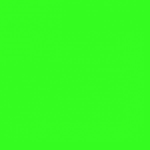




.thumb.jpeg.f3996ce2e2e8ff9300882ffa5174d7f3.jpeg)















Respostas recomendadas
Crie uma conta ou entre para comentar
Você precisa ser um usuário para fazer um comentário
Criar uma conta
Crie uma nova conta em nossa comunidade. É fácil!
Crie uma nova contaEntrar
Já tem uma conta? Faça o login.
Entrar agora